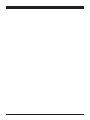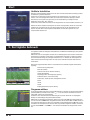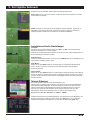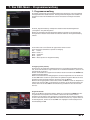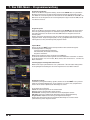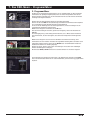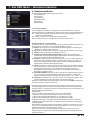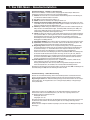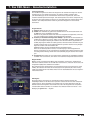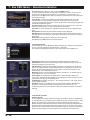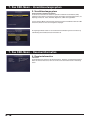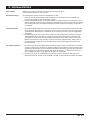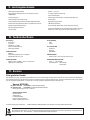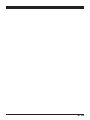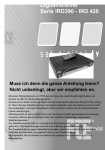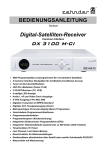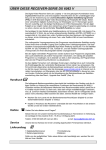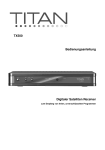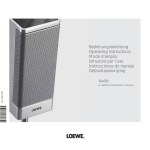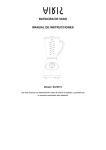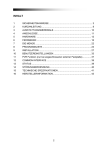Download D 12 7. Das OSD-Menü – Benutzerinstallation
Transcript
DCI 35 D 19725 BEDIENUNGSANLEITUNG DIGITAL SATELLITE RECEIVER DCI 35 A 2 6 5 4 3 8 7 9 B 1 6 4 5 7 1 2 3 8 2 D Sofern mit dem Gerät Anlagen gesteuert werden sollen, die zum Empfang von mehr als einem Satelliten in der Lage sind, ist die Verwendung eines DiSEqC®-LNB anstelle eines Universal-LNB erforderlich. C 1 3 4 SAT-Antenne TV VCR AC3/SURROUND 230 V HiFi 5 6 8 9 7 13 10 11 12 12 14 15 11 17 16 18 19 20 23 21 22 1. Inhalt Sie haben einen Qualitäts-Receiver aus dem SKYMASTER®-Programm erworben. Unsere Produkte sind ständigen strengen Qualitätskontrollen unterworfen, so stellen wir sicher, dass Sie Freude an unseren Produkten haben. Willkommen im neuen Zeitalter des digitalen Fernsehens! Der SKYMASTER® DCI 35 empfängt unverschlüsselte digitale TV-Programme und kann zusätzlich durch Erweiterung von zwei Kartenlesern (nicht im Lieferumfang) auch verschlüsselte digitale TV-Programme der jeweiligen Programmanbieter empfangen. Beachten Sie bitte, dass Sie für den Betrieb des SKYMASTER® DCI 35 eine digitaltaugliche Satelliten-Antenne benötigen. Für den Empfang von ASTRA oder EUTELSAT muss diese mit einem Digital-LNB ausgerüstet sein. 1. Einleitung . . . . . . . . . . . . . . . . . . . . . . . . . . . . 2 2. Sicherheitshinweise . . . . . . . . . . . . . . . . . . . . . 3 3. Bedienelemente Receiver . . . . . . . . . . . . . . . . . 3 4. Fernbedienung ........................3 Start . . . . . . . . . . . . . . . . . . . . . . . . . . . . . . . . 4 5. Der tägliche Gebrauch . . . . . . . . . . . . . . . . . . . 4 Programmin wählen . . . . . . . . . . . . . . . . . . . . . . . . . . . . . . . 4 Lautstärke und Audio-Einstellung . . . . . . . . . . . . . . . . . . . . . 5 Teletext/Videotext . . . . . . . . . . . . . . . . . . . . . . . . . . . . . . . . . 5 Das Bildschirmmenü (OSD) . . . . . . . . . . . . . . . . . . . . . . . . . 6 6. Das OSD-Menü – Überblick . . . . . . . . . . . . . . . 6 7. Das OSD-Menü – Programmverwaltung . . . . . . . 7 TV-Programme . . . . . . . . . . . . . . . . . . . . . . . . . . . . . . . . . . . 7 Vorzugsprogramme (Favorit) . . . . . . . . . . . . . . . . . . . . 7 Programme löschen . . . . . . . . . . . . . . . . . . . . . . . . . . . 7 Programme verschieben . . . . . . . . . . . . . . . . . . . . . . . . 8 Programme sperren . . . . . . . . . . . . . . . . . . . . . . . . . . . 8 Options-Menü . . . . . . . . . . . . . . . . . . . . . . . . . . . . . . . 8 Favoritengruppen und Programme umbenennen . . . . . . 8 Programme sortieren . . . . . . . . . . . . . . . . . . . . . . . . . . 8 Radio-Programme . . . . . . . . . . . . . . . . . . . . . . . . . . . . . . . . 7 Das OSD-Menü – Programmführer . . . . . . . . . . 9 Das OSD-Menü – Zeit- und Timereinstellungen 10 Uhrzeit einstellen . . . . . . . . . . . . . . . . . . . . . . . . . . . . . . . . 10 Timer einstellen . . . . . . . . . . . . . . . . . . . . . . . . . . . . . . . . . 10 Das OSD-Menü – Benutzerinstallation . . . . . . . 11 4.1 4.2 4.3 4.4 4.5 4.6 Antenneneinstellung . . . . . . . . . . . . . . . . . . . . . . . . . . 11 Feste Installation . . . . . . . . . . . . . . . . . . . . . . . . . . . . 11 DiSEqC 1.2 Rotorsteuerung . . . . . . . . . . . . . . . . . . . . 12 USALS Rotorsteuerung . . . . . . . . . . . . . . . . . . . . . . . 12 Programmsuche . . . . . . . . . . . . . . . . . . . . . . . . . . . . . 13 Systemeinstellung . . . . . . . . . . . . . . . . . . . . . . . . . . . 14 Download via Satellit . . . . . . . . . . . . . . . . . . . . . . . . . 14 Kindersicherung . . . . . . . . . . . . . . . . . . . . . . . . . . . . . 15 Werkseinstellung . . . . . . . . . . . . . . . . . . . . . . . . . . . . 15 Das OSD-Menü – Verschlüsselungssystem . . . 16 Das OSD-Menü – Receiverinformation . . . . . . 16 8. Fehlersuchhilfen . . . . . . . . . . . . . . . . . . . . . . 17 9. Leistungsmerkmale . . . . . . . . . . . . . . . . . . . . 18 10. Technische Daten . . . . . . . . . . . . . . . . . . . . . . 18 11. Service . . . . . . . . . . . . . . . . . . . . . . . . . . . . . 18 D2 2. Sicherheitshinweise Bitte lesen Sie die Sicherheitshinweise vor der Inbetriebnahme des Gerätes sorgfältig durch! Bei längerer Abwesenheit oder Gewitter ziehen Sie den Netzstecker des Gerätes aus der Wandsteckdose. Trennen Sie auch die Verbindungen zur Antenne, um Beschädigungen durch Gewitter zu vermeiden. Reinigung: Vor dem Reinigen des Gerätes ziehen Sie den Stecker des Ausreichende Belüftung: Die Lüftungsschlitze des Gerätes dürfen niemals verdeckt sein. Achten Sie darauf, dass das Gerät zur Seite und Netzgerätes. Benutzen Sie ein trockenes oder leicht angefeuchtetes Tuch oberhalb einen Freiraum von mindestens 10 cm hat und dass die und achten Sie darauf, dass keine Feuchtigkeit in das Gerät eindringt! Wärme ungehindert nach oben abgeleitet werden kann. Gegenstände im Gerät: Achten Sie darauf, dass keine Gegenstände Äußere Einwirkungen: Setzen Sie das Gerät niemals Feuchtigkeit in die Lüftungsschlitze gelangen können. Es besteht Lebensgefahr (z. B. Kondens- oder Spritzwasser) oder direkter Sonneneinstrahlung durch einen elektrischen Stromschlag! aus. Stellen Sie das Gerät nicht in die Nähe von Wärmequellen, wie Reparatur: Reparaturen dürfen nur von qualifiziertem Fachpersonal durchz. B. Heizungen oder sich aufheizenden Geräten. geführt werden. Durch einen unsachgemäßen Fremdeingriff erlischt der Netzspannung: Betreiben Sie das Gerät nur mit der auf dem Garantieanspruch, und die Sicherheit des Gerätes kann nicht mehr gewährGehäuse angegebenen Spannung! Schließen Sie das Gerät erst nach leistet werden! Öffnen Sie niemals selbst das Gehäuse des Gerätes: Auch Abschluss aller Anschluss- und Installationsarbeiten an das Stromnetz bei Netztrennung besteht akute Lebensgefahr durch einen elektrischen an. Stromschlag. Innere Bauteile können durch Berührung beschädigt werden. Erdung: Antennenanlagen sind grundsätzlich zu erden, wobei die Aufstellungsort: Stellen Sie das Gerät auf eine gerade und ebene einschlägigen örtlichen und VDE-Vorschriften zu beachten sind. Oberfläche. Um diese durch die natürliche Wärmeentwicklung des Gerätes vor Verfärbungen zu schützen, stellen Sie das Gerät auf eine geeignete Unterlage. ASTRA, EUTELSAT, TÜRKSAT, DiSEqC und Skymaster sind eingetragene Warenzeichen Hiermit erklärt SM Electronic GmbH, dass sich Artikel-Nr. 19725 in Übereinstimmung mit den grundlegenden Anforderungen und den anderen relevanten Vorschriften der Richtlinien 2004/108/EG und 2006/95/EG befindet. 3. Bedienelemente Receiver A 1. 2. 3. 4. 5. 6. 7. 8. 9. CI-Schacht IR-Empfänger für Fernbedienung Satelliten-Signalanzeige Stand By (Bereitschaftsanzeige) On (Receiver eingeschaltet) Ein-/Aus-Schalter Programmfortschaltung aufwärts Programmfortschaltung abwärts Programmplatzanzeige B 1. Anschluss zur SAT-Anlage 2. Anschluss zum analogen SAT-Receiver (Durchschleifbetrieb nur im Stand By-Betrieb) 3. Stereo-Tonausgang, zum Anschluss an Stereoanlage oder TV/Videorekorder (nur Ton) 4. Scart-Buchse, zum Anschluss eines TV-Gerätes 5. Scart-Buchse, zum Anschluss eines Videorekorders 6. Separater Video-Ausgang 7. SPDIF/Digitalton-Ausgang 8. Netzanschlusskabel 230V 4. Fernbedienung ❮ ❮ ❮ 12. Steuertasten VOL / Lautstärkeregelung · Diese dienen zum Navigieren innerhalb des OSD-Menüs (links/rechts) oder zum Regeln der Lautstärke 13. OK- / Bestätigungstaste · Drücken Sie die OK-Taste zum Bestätigen getätigter Änderungen oder zum Ausführen einer Aktion 14. FAV / · Ruft die erste Favoritenliste auf und schaltet zwischen weiteren um 15. PAGE / – Programmliste auf- und abwärts · Bei eingeblendeten Programm-, Favoriten- oder sonstigen Listen zum seitenweisen Blättern 16. TV · optional/Keine Funktion 17. Audio · Zeigt alle verfügbaren Sprachkanäle an 18. RATIO · Videoformat-Umschaltung 19. · Tonkanäle rechts / links 20.VIDEO · Schaltet zwischen FBAS und RGB um 21. EPG – Programminformationen · Ruft den EPG (Electronic Program Guide) auf 22.SUB · Zur Anzeige von Untertiteln zur laufenden Sendung 23.Text · Zum Aufruf von Teletext/Videotext-Seiten ❮ Bitte achten Sie beim Einlegen der Batterien auf die richtige Polarität! Die Polung ist im Batteriefach gekennzeichnet. Batterien: 2 Stück, Größe AAA, UM-4, Micro oder R03. Verbrauchte Batterien sind Sondermüll – bitte sachgerecht entsorgen! Reichweite ca. 6 m. C 1. Ein/Aus (Bereitschaft) · Diese Taste schaltet den Receiver ein oder in den Bereitschaftsbetrieb (Stand By) 2. TV- / Radiobetrieb · Ein Tastendruck schaltet zwischen TV- und Radiobetrieb um 3. TV / AV · Schaltet das Signal eines Videorekorders zum TV durch 4. Zahlentasten 0 - 9 · Diese Tasten verwenden Sie zum Umschalten auf ein bestimmtes Programm, zur Eingabe von numerischen Werten und Passwörtern oder zum Ändern von Sendernamen und Favoritenlisten 5. MENU – OSD-Bildschirmmenü · Ruft das Bildschirmmenü auf, über das Sie alle Receiver- und Programmeinstellungen festlegen können 6. EXIT – Menü verlassen · Schließt das aktuelle OSD-Bildschirmmenü und zeigt das übergeordnete Menü oder das TV-Bild 7. INFO · Zeigt Programminformationen 8. SAT · Ruft die Satellitenliste auf 9. UHF · optional/Keine Funktion 10. Mute · Schaltet den Ton stumm. Ein erneuter Druck schaltet den Ton wieder ein 11. Steuertasten Channel / Programmumschaltung · Diese dienen zum Navigieren innerhalb des OSD-Menüs (hoch/runter) oder zum Umschalten der Programme in aufoder absteigender Reihenfolge D3 Start Geführte Installation Nach dem ersten Einschalten des Receivers oder nach einem Reset auf Werkseinstellung erscheint der Bildschirm „Geführte Installation“. Der Receiver ist werkseitig mit den Programmen für die Satelliten Astra 19.2°, Hotbird 13° und Türksat 1C 42° Ost vorprogrammiert. Wenn Sie keinen anderen Satelliten empfangen möchten brauchen Sie nur die grüne Taste (Speichern) auf der Fernbedienung zu betätigen und das Hauptmenü mit der Taste „Exit“ verlassen. Der Receiver schaltet dann automatisch auf die Programmliste des ersten Satelliten (Astra19.2°) um. Möchten Sie andere Satelliten empfangen als die bereits voreingestellten, wählen Sie einfach den Satelliten aus und betätigen Sie die rote Taste (Programmsuche) auf der Fernbedienung. Der Receiver wechselt dann in das Programmsuchlauf-Menü und stellt die Programme des / der entsprechenden Satelliten ein. 5. Der tägliche Gebrauch Im Folgenden werden die wichtigsten Grundfunktionen und Bildschirmeinblendungen (OSD) ausführlich beschrieben. Während Sie sich ein TV-Programm ansehen oder ein Radioprogramm hören, werden verschiedene Informationen und Symbole zum Programm auf dem Bildschirm angezeigt. Der Inhalt und Umfang dieser Informationen hängt von den Programmanbietern ab, z. B. Teletext oder AC3-Digitalton. Im weiteren Verlauf dieser Anleitung werden Sie noch weitere nützliche Funktionen Ihres Receivers kennenlernen. Nach einem Programmwechsel werden im unteren Bereich des TV-Bildes folgende Informationen angezeigt: Nummer des Programmplatzes Name des Senders Sendezeit und Titel der aktuellen Sendung Teletext-Verfügbarkeit Zugehörigkeit einer Favoritengruppe (Symbol) Audiokanal (Stereo, Links oder Rechts) Audiomodus, aktuelle Sprache, Verfügbarkeit AC3-Ton Datum Uhrzeit Satellit Empfangsparameter (Frequenz, Ebene) Programm wählen: D4 ❮ ❮ ❮ ❮ Für die Programmwahl stehen Ihnen mehrere Möglichkeiten zur Auswahl. Zur Programmfortschaltung (aufwärts/abwärts) verwenden Sie die Tasten / auf der Frontseite des Receivers oder die Tasten CH+ / CH- auf der Fernbedienung. Zusätzlich zu den oben beschriebenen Funktionen gibt es (bei der Vielzahl der zu empfangenen Kanäle) eine zweckmäßigere Programmauswahl-Funktion: Während Sie ein Programm ansehen/hören, können Sie mit der Taste OK eine Programmliste aufrufen. Die Liste kann mit EXIT wieder ausgeblendet werden. Mit den Tasten CH+ und CH- können Sie das gewünschte Programm aus dieser Liste auswählen und durch Betätigung der OK-Taste dort hin umschalten. Da die Programmlisten meistens über einige hundert Programme enthalten, können Sie auch die Tasten PAGE und PAGE zum schnellen Durchblättern der Programmliste verwenden. 5. Der tägliche Gebrauch Zusätzlich können Sie auswählen, welche Programme angezeigt werden sollen: Favorit: Wählen Sie eine von 6 Favoritenlisten aus (Hinweis: Sind die Favoritenlisten leer, werden keine Programme aufgeführt!). Satellit: Es werden nur die Programme des ausgewählten Satelliten aufgeführt. Drücken Sie die Taste SAT, um eine Übersicht aller bisher gespeicherten Satelliten zu erhalten. Sind mehrere Satelliten gespeichert, wählen Sie eine Position aus und drücken die OK-Taste. Lautstärke und Audio-Einstellungen Lautstärke: Zum Regeln der Lautstärke verwenden Sie die Tasten VOL+ und VOL- auf der Fernbedienung. Hinweis: Die Lautstärke ist in 18 Stufen regelbar. Stellen Sie die Grundlautstärke Ihres TV-Gerätes so ein, dass Sie einen optimalen Regelbereich mit der Fernbedienung Ihres Receivers erreichen. Stummschaltung: Um den Ton sofort stummzuschalten, drücken Sie die Taste MUTE. Nach erneuter Betätigung ist der Ton in derselben Lautstärke wieder zu hören. Audio-Modus: Drücken Sie die Taste BLAU wiederholt, um nacheinander die 3 möglichen Audioeinstellungen „Links“, „Rechts“ und „Stereo“ aufzurufen. Die aktive Einstellung wird im OSD (ProgrammInformation) angezeigt. Sprachauswahl: Drücken Sie die Taste AUDIO wiederholt, um nacheinander verschiedene Sprachen zum TV-Bild aufzurufen. Die Anzahl der Sprachen hängt von dem senderseitigen Angebot ab. Wird nur eine Sprache gesendet, hat die Taste keine Funktion. Hinweis: Zur Wiedergabe des AC3-Tons wird ein SurroundVerstärker benötigt. Teletext/Videotext ❮ ❮ Viele Sender strahlen zusätzliche Dienste und Informationen aus. Teletext-Seiten sind „Elektronische Zeitschriften“, aus denen man sich die neuesten Nachrichten, Sportergebnisse, Wettervorhersagen, kommerzielle Angebote und vieles mehr holen kann. Der Umfang und Inhalt wird vom Programmanbieter bestimmt. Das Inhaltsverzeichnis ist immer die Seite 100. Dort erhalten Sie einen Überblick über die weiteren Unterseiten (z.B. Seite 200 Sportüberblick). Geben Sie die Seitenzahlen immer 3-stellig ein oder betätigen Sie die Navigationstasten CH+/CH-, VOL+/VOL- und PAGE / PAGE . Detaillierte Informationen über die Empfangsparameter eines Programmes und die Möglichkeit, das Programm umzubenennen, erhalten Sie, indem Sie die Taste INFO drücken. Um ein Programm umzubenennen betätigen Sie die rote Taste, zum Speichern der Änderung die grüne Taste. D5 5. Der tägliche Gebrauch Das Bildschirmmenü (OSD) Nachdem die Installation abgeschlossen und der Satelliten-Receiver mit allen Geräten verbunden wurde, erscheint nach dem Einschalten ein voreingestelltes TV-Programm des ASTRA-Satelliten. Um Änderungen der Voreinstellungen vorzunehmen, öffnen Sie durch Betätigung der MENU-Taste auf der Fernbedienung das Hauptmenü. Das Hauptmenü zeigt folgende Auswahlpunkte: Programmverwaltung Programm-Guide (EPG) Timer Installation Verschlüsselungssystem (Common Interface) Receiverinformation Mit den Steuertasten CH+/CH- und VOL-/VOL+ können Sie im Hauptmenü navigieren. Mit der OK-Taste können Sie den gewünschten Menüpunkt aktivieren oder ein weiteres Untermenü aufrufen. Im unteren Teil vieler Menüs finden Sie eine Übersicht aller Tasten, die Funktionen im aktuellen Menü ausführen können. In der gezeigten Grafik können Sie mittels der farbigen Taste die Funktionen „Löschen“, „Favorit“, „Verschieben“ und „Sperren“ ausführen. Mit der Taste EXIT wird ein angezeigtes Menü verlassen. Durch Betätigung der Taste EXIT gelangen Sie von einem Untermenü in ein übergeordnetes Menü oder zurück zum Fernsehbild. Änderungen der Einstellungen werden in der Regel nach dem Verlassen des Menüs automatisch übernommen. In einigen Fällen erscheint eine Sicherheitsrückfrage, z.B. „Soll der Startkanal wirklich geändert werden?“. Wählen Sie mit den Steuertasten die gewünschte Option „OK“ oder „Abbruch“. Die gelb markierte Option wird durch die OK-Taste ausgeführt. 6. Das OSD-Menü – Übersicht Programmverwaltung TV-Programme Vorzugsprogramme (Favoriten) Programme löschen 7 Programme verschieben 8 Programme sperren 8 Options-Menü Radio-Programme Installation Favoritengruppe umbenennen 8 Umbenennen 8 Sortieren 8 8 9 Programm-Guide Timer Seite 7 Uhrzeit einstellen 10 Timer einstellen 10 Antenneneinstellung Feste Installation 11 DiSEqC 1.2 Rotorsteuerung 12 USALS Rotorsteuerung 12 Programmsuche 13 Systemeinstellung 14 Download via Satellit 14 Kindersicherung 15 Werkseinstellung 15 Common Interface 16 Receiver-Information 16 D6 7. Das OSD-Menü – Programmverwaltung 1. Programmverwaltung Die einfache, umfangreiche und komfortable Verwaltung Ihrer Programme ist ein herausragendes Leistungsmerkmal Ihres Satellitenreceivers. Das stetig wachsende Angebot neuer Satelliten und Programme erfordert mehr Flexilibität beim Sortieren interessanter und weniger interessanter Sender. Der Punkt „Programmverwaltung“ im Hauptmenü enthält die beiden Auswahlmöglichkeiten „TV-Programme“ und „Radio-Programme“. Hinweis: Die Verwendung der Radio-Programmverwaltung ist identisch mit der Verwaltung der TV-Programme! Im weiteren Verlauf werden die Funktionen anhand der TV-Programmverwaltung erläutert. Auf der linken Seite ist eine Übersicht der gespeicherten Sender zu sehen. In der unteren Zeile stehen Ihnen 5 Optionen zur Verfügung: ROT: Löschen GRÜN: Favorit 1-6 GELB: Verschieben BLAU: Sperren MENU: Weitere Optionen zur Programmverwaltung Vorzugsprogramme (Favorit): Favoriten-Listen: Sie können Ihre Lieblingsprogramme in 6 verschiedene Programmlisten übernehmen, um für mehr Übersicht zu sorgen. Sortieren Sie z.B. alle Nachrichtensender in „Favorit 2“ und alle Sportsender in „Favorit 3“. Hinweis: Zum Auswählen der insgesamt 6 Favoritenlisten drücken Sie wiederholt die GRÜNE Taste im Menü Programmverwaltung. Wählen Sie nacheinander Ihre Lieblingsprogramme aus dieser Programmliste aus und drücken Sie die Taste OK. Danach erscheint ein Symbol neben dem gewählten Programm. Möchten Sie dieses Programm aus Ihrer Vorzugsliste entfernen, drücken Sie erneut die OK-Taste. Wenn Sie alle Vorzugsprogramme markiert haben, drücken Sie EXIT um zurück zum Hauptmenü zu gelangen und ein weiteres Mal, um das Hauptmenü zu schließen. Um die Favoritenprogramme aufzurufen, drücken Sie die Taste FAV auf der Fernbedienung und wählen Sie eine der 6 Favoritenlisten aus. Programme löschen Öffnen Sie das Menü TV-Programmverwaltung, wählen Sie durch drücken der ROTEN Taste eine der gewünschten Löschoptionen. Diese Funktionen erlauben Ihnen das Löschen einzelner Programme, aller Programme eines Transponders, eines Satelliten oder aller Satelliten. Markieren Sie alle zu löschenden Sender mit „OK“. Neben den Sendern erscheint ein „X“ Symbol. Haben Sie die Auswahl getroffen, drücken Sie die Taste EXIT. Zum endgültigen Löschen bestätigen Sie die Sicherheitsabfrage mit OK. D7 7. Das OSD-Menü – Programmverwaltung Programme verschieben Öffnen Sie das Menü TV-Programmverwaltung, drücken Sie die GELBE Taste zum „Verschieben“. Mit dieser Funktion können Sie jedes beliebige Programm innerhalb der Programmliste verschieben. Wählen Sie zuerst das Programm aus und drücken Sie die Taste OK. Mit den Tasten CH+ und CH- können Sie das Programm auf den neuen Programmplatz verlegen. Drücken Sie OK, wenn die neue Position erreicht ist. Programm sperren Öffnen Sie das Menü TV-Programmverwaltung, drücken Sie die BLAUE Taste. Mit dieser Funktion können Sie jedes beliebige Programm vor unerlaubten Zugriff sperren. Wählen Sie zuerst das zu sperrende Programm aus und drücken Sie die Taste OK. Neben dem Programm erscheint ein Schloss-Symbol. Hinweis: Zum Sperren oder Entsperren eines oder mehrerer Programme muss der 4stellige Code eingegeben werden. Gesperrte Programmplätze, mit z.B. jugendgefährdenden Inhalten, können nur nach Eingabe des Codes (Voreinstellung 0000) angesehen werden. Options-Menü Drücken Sie die Taste MENÜ, erscheint das Options-Menü. Darin stehen Ihnen folgende Auswahlmöglichkeiten zur Verfügung: Sortieren (Programmreihenfolge verändern) FAV umbenennen (Favoritenliste umbenennen) Programme umbenennen Wählen Sie die gewünschte Option und drücken Sie die OK-Taste. Sie können die Favoritenlisten oder Programme nach Ihren Bedürfnissen umbenennen. So könnten Sie die Favoritenlisten 1 bis 4 z. B. in Vater, Mutter, Tochter, Sohn und die Listen 5 - 6 in Filme und Musik umbenennen. Favoritengruppen und Programme umbenennen Wählen Sie die Option „FAV umbenennen“ oder „Umbenennen“. Über den Tastatur-Dialog können Sie der jeweiligen Favoritenkategorie oder einem Programm einen neuen Namen zuweisen. Programme sortieren Ist das Menü „TV-Programmverwaltung“ geöffnet, drücken Sie die Taste MENÜ. Unter „Sortieren“ finden Sie verschiedene Möglichkeiten, um die Senderliste zu sortieren. Unter „Programmname“ werden z.B. alle Sender in alphabetischer Reihenfolge neu sortiert. Die Sortierkriterien im Überblick: Favorit: Alle Favoritenprogramme auf die vorderen Plätze. Sperren: Gesperrte Programmplätze werden gruppiert. Verschlüsselt: Sortierung nach verschlüsselten und frei empfangbaren Sendern. SAT-Name: Sortierung in alphabetischer Reihenfolge nach der Satellitenbezeichnung. Programmname: Alphabetische Sortierung der Programmbezeichnungen Hinweis: Nach dem Sortieren kann die voreingestellte Reihenfolge nur durch die Funktion „Werkseinstellung“ wieder hergestellt werden! D8 7. Das OSD-Menü – Programmführer 2. Programmführer Der EPG ist ein „Elektronischer Programmführer“ für TV- und Radiosender, der Ihnen zusätzliche Informationen zum jeweiligen Programmpaket liefert. Sie erhalten beispielsweise den Titel der aktuellen Sendung oder Radio-Titel. In einer Übersicht finden Sie auch die Vorschau kommender Sendungen des Programmanbieters. Hinweis: Nicht alle Programmpakete werden mir dem EPG ausgestrahlt! Drücken Sie die Taste EPG auf der Fernbedienung oder wählen Sie den EPG aus dem Hauptmenü aus. Anschließend erscheint die EPG-Übersicht auf dem Bildschirm. Im unteren Teil der Abbildung sehen Sie fünf Programmnamen, rechts die Sendungen mit den entsprechenden Sendezeiten (Zeitleiste oben). Wählen Sie ein Programm und drücken Sie die OK-Taste. Falls dort keine Sendungen erscheinen („Keine Daten verfügbar“), drücken Sie wiederholt die OK-Taste. Der Ladevorgang kann, je nach Umfang der Informationen, bis zu 1 Minute dauern. Erscheinen keine Informationen, ist davon auszugehen, dass über diesen Transponder kein EPG gesendet wird! Wählen Sie ein Programm aus und setzen Sie die Marke auf die Höhe der Sendung, deren Informationen Sie sehen möchten. Die Farbe der ausgewählten Sendung ändert sich dabei. Ist die gewünschte Sendung markiert, drücken Sie die BLAUE Taste. Auf dem Bildschirm werden nun detailierte Informationen zur Sendung angezeigt. Hinweis: Die Option „Details“ steht nicht für alle Sendungen und erst nach dem vollständigen Einlesen der EPG-Daten zur Verfügung. Mit den Tasten GRÜN / GELB können Sie in 6 Stunden-Schritten vor und zurück navigieren. Zum Aufzeichnen einer Sendung mit einem Video- oder DVD-Recorder, drücken Sie die ROTE Taste. Die Aufnahmedaten können Sie im erscheinenden Menü „Timerreservierung“ gegebenenfalls anpassen. D9 7. Das OSD-Menü – Zeit- und Timereinstellungen 3. Zeit- und Timereinstellungen Uhrzeit einstellen Zum Einstellen der Uhrzeit und des Datums rufen Sie das Hauptmenü auf. Die Auswahl „Timer“ beinhaltet zwei Menüs. Wählen Sie „Uhrzeit einstellen“. In dem erscheinenden Timer-Menü können Sie die lokalen Zeiteinstellungen vornehmen. Zur Einstellung der Zeitzone, wird die Abweichung zur mitteleuropäischen Zeit (MEZ) eingestellt. Als Hilfe finden Sie im unteren Teil des Menüs die entsprechenden Städte oder Regionen. Im weiteren Verlauf stellen Sie noch das Jahr, Monat, den Tag und die Uhrzeit ein. Hinweis: Wenn die Uhrzeit nicht korrekt angezeigt wird, kontrollieren Sie die Einstellung „Sommerzeit“. Diese muss halbjährlich umgestellt werden. Timer einstellen Es gibt verschiedene Möglichkeiten den Timer zu programmieren, um eine oder mehrere Sendungen aufzuzeichnen. Die einfache Bedienung des Timers ist eines der herausragenden Merkmale des Satellitenreceivers. Um das automatische Ein- / Ausschalten des Receivers zu aktivieren, wählen Sie „JA“ und geben Sie die Ein- und Ausschaltzeit ein. Hinweis: Der Receiver zeigt die vom Satelliten gesendeten Zeiten an. Die Zeitunterschiede müssen Sie beim Programmieren des Timers berücksichtigen. Um das automatische Ein- / Ausschalten des Receivers zu aktivieren, wählen Sie „JA“ und geben Sie die Ein- und Ausschaltzeit ein und wählen Sie das gewünschte Programm. Dieses Timer-Menü erlaubt umfangreiche Einstellungen von bis zu 10 Vorprogrammierungen. Jede Vorprogrammierung kann einmalig, täglich, wöchentlich oder monatlich eingestellt werden. D 10 7. Das OSD-Menü – Benutzerinstallation 4. Benutzerinstallation Die Auswahl INSTALLATION enthält folgende 6 Untermenüs: Antenneneinstellung Programmsuche Systemeinstellung Download via Satellit Kindersicherung Werkseinstellung 4.1 Antenneneinstellung Im unteren Bildabschnitt erscheinen – abhängig von der Antennenkonstellation – weitere Einstellungsmöglichkeiten. Durch Betätigung der farbigen Tasten erhalten Sie folgende Möglichkeiten: Rot: Antennenausrichtungshilfe, zum Berechnen des Neigungs- und Richtungswinkel für fest ausgerichtete Satellitenantennen. Grün: DiSEqC 1.2-Rotor oder fest ausgerichtete Satellitenantenne. Gelb: Für USALS-Rotoren, zum automatischen Berechnen aller SAT-Positionen. Antenneneinstellung – Feste Installation Zum Einstellen einer fest ausgerichteten Antenne öffnen Sie das Menü Antennenkonfiguration und wählen Sie den Typ „Standard“, um das links abgebildete Menü zu erhalten. 1) Antenne: Sie können bis zu 16 unterschiedliche Antennenkonfigurationen in Verbindung mit verschiedensten SAT-Umschaltern vornehmen. 2) Typ: Wählen Sie den Antennentyp „Standard“, für drehbare Antennen „DiSEqC 1.2“ oder „USALS“. 3) Satellit: Auswahl des Satelliten, der empfangen werden soll. 4) LNB-Typ (Voreinstellung Digital-/DiSEqC-LNB): Verwenden Sie einen älteren oder exotischen LNB, müssen Sie die Änderungen manuell eingeben. Verändern Sie die Werte nur, wenn Ihnen die technischen Daten des LNB bekannt sind! 5) LNB-Freq. 1 und 2: Anzeige der LNB-Frequenzen (untere und obere Oszillatorfrequenz des LNB). Die Werte für handelsübliche Digital- und DiSEqC-LNBs sind 9750 (Oszfr. LNB1) und 10600 (Oszfr. LNB2). Bitte ändern Sie diese Werte nur, wenn in der Montageanleitung der Satellitenanlage ausdrücklich darauf hingewiesen wird! 6) 22 kHz: Hier können Sie festlegen, ob das 22kHz-Signal zum Ansteuern von 22kHz-Umschaltern oder speziellen LNBs ein- oder ausgeschaltet sein soll. 22kHz-Umschalter spielen in digitalen Empfangsanlagen keine Rolle mehr. Um Fehlfunktionen zu vermeiden, stellen Sie die Einstellungen für beide Umschaltertypen auf „Nein“. Das 22kHzSignal wird automatisch in Abhängigkeit vom LNB-Typ aktiviert. 7) SAT-Schalter-DiSEqC: Verwenden Sie einen 2-fach oder 4-fach DiSEqC-Schalter, legen Sie hier fest, über welchen Eingang des DiSEqC-Schalters Sie den Satelliten empfangen. Die Eingänge der DiSEqC-Umschalter sind entsprechend gekennzeichnet (1, 2, 3, 4 oder A, B …). 8) C/Ku-Band: Um Fehlfunktionen zu vermeiden, belassen Sie die Einstellung auf „Nein“. Das C-Band wird überwiegend in arabischen Ländern oder Russland empfangen. Nachdem Sie alle Änderungen vorgenommen haben, drücken Sie die Taste EXIT. Alle Änderungen werden beim Verlassen des Menüs übernommen. Die milimetergenaue Ausrichtung der Antenne auf den Satelliten ist die Voraussetzung, dass Sie überhaupt Empfang haben. Zum Ausrichten der Antenne steht Ihnen die Funktion „Antennenausrichtung berechnen“ zur Verfügung. Das Ergebnis der Berechnungen ist der genaue Neigungs- und Richtungswinkel (Elevation und Azimut). Vorgehensweise: Öffnen Sie das Menü „Antenneneinstellung“ und drücken Sie die rote Taste. 1. Wählen Sie zuerst den gewünschten Satelliten (z.B. Astra 19,2° Ost) aus. 2. Geben Sie den Längengrad Ihres Wohnortes ein (z.B. Hamburg 10,0° OST). 3. Geben Sie den Breitengrad Ihres Wohnortes ein (z.B. Hamburg 53,6° NORD). Die Werte für den Längen- und Breitengrad des Antennenstandortes finden Sie in jedem Atlas. 4. Wählen Sie abschließend „Berechnen“. Als Ergebnis erhalten Sie die Werte für den Neigungsund Richtungswinkel. Elevationswinkel: SAT-Antennen haben hinter dem Reflektor („Spiegel“) eine Skalierung, die meistens von 20°-50° reicht. In Norddeutschland liegen die Elevationswerte bei ca. 28°, im Süden um 35°. Hinweis: Der Antennenmast muß genau senkrecht stehen! Azimutwinkel: Der Azimut ist der Richtungswinkel, die Gradeinteilung finden Sie auf einem Kompass. Kompanten zeigen durch äußere Einflüsse (Metallgegenstände und Magnetfelder) oft ungenaue Resultate an. D 11 7. Das OSD-Menü – Benutzerinstallation Antenneneinstellung – DiSEqC 1.2 Rotorsteuerung Wenn Sie keinen DiSEqC 1.2-Rotor besitzen, überspringen Sie dieses Kapitel. Hinweis: Bei Verwendung eines Rotors schliessen Sie bitte einen DiSEqC-LNB an. 1) Antenne: Sie können bis zu 16 unterschiedliche Antennenkonfigurationen in Verbindung mit verschiedensten SAT-Umschaltern vornehmen. 2) Typ: Wählen Sie den Antennentyp „DiSEqC 1.2“. 3) Satellit: Auswahl des Satelliten, der empfangen werden soll. 4) LNB-Typ (Voreinstellung Digital-/DiSEqC-LNB): Verwenden Sie einen älteren oder exotischen LNB, müssen Sie die Änderungen manuell eingeben. Verändern Sie die Werte nur, wenn Ihnen die technischen Daten des LNB bekannt sind! 5) LNB-Freq. 1 und 2: Anzeige der LNB-Frequenzen (untere und obere Oszillatorfrequenz des LNB). Die Werte für handelsübliche Digital- und DiSEqC-LNBs sind 9750 (Oszfr. LNB1) und 10600 (Oszfr. LNB2). Bitte ändern Sie diese Werte nur, wenn in der Montageanleitung der Satellitenanlage ausdrücklich darauf hingewiesen wird! 6) 22 kHz: Hier können Sie festlegen, ob das 22kHz-Signal zum Ansteuern von 22kHz-Umschaltern oder speziellen LNBs ein- oder ausgeschaltet sein soll. 22kHz-Umschalter spielen in digitalen Empfangsanlagen keine Rolle mehr. Um Fehlfunktionen zu vermeiden, stellen Sie die Einstellungen für beide Umschaltertypen auf „Nein“. Das 22kHz-Signal wird automatisch in Abhängigkeit vom LNBTyp aktiviert. 7) SAT-Schalter-DiSEqC: Diese Funktion sollte bei Verwendung eines Rotors deaktivert werden. 8) C/Ku-Band: Um Fehlfunktionen zu vermeiden, belassen Sie die Einstellung auf „Nein“. Das C-Band wird überwiegend in arabischen Ländern oder Russland empfangen. 9) Begrenzung setzen: Drücken Sie die entsprechend farbige Taste, um das folgende Menü aufzurufen. Mit dieser Funktion legen Sie den östlichsten und westlichsten Schwenkbereich der drehbaren DiSEqC 1.2- oder USALS-Antenne fest. Dadurch verhindern Sie, dass die Antenne beim Drehen durch Hindernisse (z.B. Hauswand, Äste) beschädigt wird. Drehen Sie die Antenne durch Betätigung der linken Lautstärketaste VOL- und bestätigen Sie die Position mit OK. Anschliessend erscheint eine Frage, die Sie mit „OK“ oder „Abbruch“ beantworten. Wiederholen Sie zur Festlegung des westlichen Limits den Vorgang, indem Sie die rechte Lautstärketaste VOL+ gedrückt halten, bis die westlichste Position der Antenne erreicht ist. Bestätigen Sie die anschliessende Frage mit OK. 10) Limits aufheben: Um die gespeicherten Ost- und Westlimits zu löschen, wählen Sie die Option „Begrenzung löschen“ und drücken die OK-Taste. Achtung: Der DiSEqC-Rotor kann sich nun wieder uneingeschränkt bewegen! Die Antenne könnte durch Hindernisse, wie Geländer, Äste oder Hauswände beschädigt werden! Nachdem Sie alle Änderungen vorgenommen haben, drücken Sie die Taste Exit und bestätigen die Sicherheitsabfrage mit OK, damit alle Änderungen wirksam werden. Antenneneinstellung – USALS Rotorsteuerung Besitzen Sie eine USALS-Drehanlage, können alle Satellitenpositionen automatisch berechnet werden. Als Berechnungsgrundlage benötigt der Receiver den genauen Standort der Antenne. Begrenzungen setzen: Zum Einstellen der Begrenzungen für den Rotor drücken Sie die entsprechend farbige Taste. Die Vorgehensweise ist im vorherigen Kapitel (DiSEqC 1.2 Begrenzungen setzen) beschrieben. USALS-Setup: Drücken Sie die grüne Taste um die USALS-Einstellungen vorzunehmen. Die Antenne sollte exakt auf eine Satellitenposition (z. B. Astra 19,2° Ost) ausgerichtetet sein. Für Hamburg geben Sie folgende Daten ein: Breitengrad: 53.6 Nord Längengrad: 10.0 Ost Nach dem Speichern kann der Receiver alle Abstände der Satelliten untereinander errechnen und die Positionen exakt anfahren. Die Voraussetzung dafür ist eine 100%ig exakt ausgerichtete USALS-Antenne! Werden nicht alle verfügbaren Satelliten empfangen, sehen Sie bitte in die Montageanleitung Ihrer Drehanlage! D 12 7. Das OSD-Menü – Benutzerinstallation 4.2 Programmsuche Über das Menü Programmsuche können Sie Programme oder Satelliten hinzufügen oder löschen. Ist Ihr Receiver an einer Anlage angeschlossen, die mehrere Satelliten empfangen kann (z.B. Multifeedanlagen) oder an einem drehbaren Antennenrotor angeschlossen, können Sie zusätzliche Satellitenpositionen hinzufügen. Jede Satellitenposition hat mehrere Transponder (TP), die meistens ein Programmpaket mit mehreren TV- und Radioprogrammen enthalten. Nach einem Satelliten- oder Transpondersuchlauf werden die gefundenen Programme in die Senderliste übernommen. Programmsuche 1) Antenne: Wählen Sie eine der 16 Antennenkonfigurationen aus. 2) Satellit: Zum Auswählen des gewünschten Satelliten drücken Sie die Lautstärketasten oder die OK-Taste um eine Auswahlliste anzuzeigen. Hinweis: Ist der gewünschte Satellit nicht in der Liste aufgeführt und eingerichtet, können Sie eine neue Satellitenposition im Menü Antennenkonfiguration hinzufügen. 3) Position (nur bei Antennenkonfiguration DiSEqC 1.2): Nachdem Sie den Satelliten ausgewählt haben, wählen Sie „Position“. Halten Sie die Tasten VOL- oder VOL+ solange gedrükkt, bis der bestmögliche Empfang des Satelliten durch die beiden Balken (Signalstärke und Qualität) angezeigt wird. Wurde der Satellit gefunden, wechselt die Farbe der Balken auf gelb. Die Höhe der Werte hängt von der Empfangsstärke des gesuchten Satelliten in der jeweiligen Region ab und kann sehr unterschiedlich sein. WICHTIG: Beachten Sie bitte die Montageanleitung des DiSEqC-Rotors! Bevor Sie die Satellitenpositionen suchen, muss der Neigungs- und Richtungswinkel der Antenne und des Rotors in eine vorgeschriebene Ausgangsposition gebracht werden. Bei einer nicht fachgerechten Montage werden weiter östlich/westlich gelegene Satelliten nicht empfangen! 4) Transponder: Hier können Sie einen gespeicherten Transponder des ausgewählten Satelliten auswählen. Dies ist erforderlich, wenn Sie nur einen bestimmten Transponder absuchen möchten. Eingabe-Modus Möchten Sie die vorprogrammierten Werte eines Transponders, wie Frequenz, Symbolrate und Polarisation verändern, drücken Sie die rote Taste. Nun können Sie, mittels der Steuer tasten, alle verfügbaren Auswahlpunkte anwählen und verändern. Beim manuellen Ändern oder Hinzufügen eines Transponders müssen Sie die Frequenz (5-stellig in MHz), die Polarisation horizontal oder vertikal (H/V) und die Symbolrate (SR, meist 5-stellig 27500 oder 22000) kennen. Diese Werte erhalten Sie vom Satellitenbetreiber oder aus Programmund Fachzeitschriften. PID Eingabe Diese Option wird in der Regel nur für den Empfang exotischer Satelliten benötigt. Der Vollständigkeit halber soll der Zweck dieser Option kurz erläutert werden: Auf einem Transponder (gleiche Frequenz, gleiche Symbolrate usw.) befinden sich oft mehrere Programme. Damit der Satellitenreceiver die Programme unterscheiden kann, haben alle Programme des Transponders unterschiedliche Adressen für Bild, Ton und Daten. Diese Adressen können Sie manuell – nach Betätigung der grünen Taste – eingeben. D 13 7. Das OSD-Menü – Benutzerinstallation Weitere Möglichkeiten erhalten Sie, wenn Sie die Taste MENU drücken: Sie haben zusätzlich die Auswahl, den angezeigten Transponder zu löschen („Lösche TP“), die Positionen aller abgespeicherten Satelliten neu zu synchronisieren („Neuberechnen“), den Antennenrotor in die Mittelposition (Süden) zu drehen und spezielle Optionen für den bevorstehenden Suchlauf festzulegen. Suchoptionen: Sie können ausschließlich frei empfangbare Programme (FTA, Free To Air) und/oder bisher noch nicht abgesuchte Transponder suchen lassen. Wenn Sie die Option „Sortierung nach Verschlüsselung“ wählen, werden alle gefundenen verschlüsselten Programme an das Ende der Programmliste gesetzt. Suchlauf starten: Um den Suchlauf zu starten, gehen Sie auf „Suche diesen Sat.“ oder betätigen Sie die Lautstärketasten, um weitere Suchlaufoptionen auszuwählen: TP suchen: Es wird ausschließlich der angezeigte Transponder nach neuen Programmen abgesucht. Alle Satelliten: Es werden alle eingerichteten Satelliten komplett abgesucht. Netzwerksuche: Einige Satelliten, wie Astra oder Hotbird, strahlen einen Network Information Table (NIT) aus. Dies ist eine aktuelle und komplette Sendertabelle, die vom Receiver ausgelesen werden kann. Suche nach: Auswahl Satellit oder Transponder oder Programm-ID. Nach Betätigung der OK-Taste wird der Suchlauf gestartet. 4.3 Systemeinstellung In diesem Menü haben Sie die Möglichkeit, OSD-Voreinstellungen zu verändern und den Receiver an seine „technische Umgebung“ (TV/Videorecorder...) anzupassen. Die Auswahl und Veränderungen nehmen Sie mit den Steuertasten und der OK-Taste vor. OSD-Sprache: Wählen Sie für die Darstellung aller Bildschirm-Menüs eine Sprache aus. Audiosprache: Hier können Sie die Reihenfolge bestimmter Sprachen festlegen, die bei mehrsprachigen Sendungen zu hören sein sollen. LNB-Spannung: Die LNB-Versorgungsspannung sollte immer eingeschaltet sein. Der Receiver liefert so die nötigen Umschalt- und Versorgungsspannungen an den LNB, die Umschalter und Verteiler. Die Option LNB-Spannung AUS ist nur zu wählen, wenn dieses ausdrücklich in den Beschreibungen zu Ihrer SAT-Anlage vermerkt ist! Bildformat: Stellen Sie hier das Bildschirmformat Ihres TV-Gerätes ein. Zur Auswahl steht das Seitenverhältnis 16:9, 4:3 und 4:3 (Letterbox). Videoausgang: Zur Festlegung des Ausgangssignals an den Scartbuchsen. FBAS (auch: Composite) ist kompatibel mit allen gängigen TV- und Videogeräten, RGB ist qualitativ hochwertiger, wird aber nicht von jedem TV-Gerät unterstützt. TV-Gerätetyp: Die Farbnorm in Europa ist – bis auf wenige Ausnahmen – PAL. In den USA und Japan verwendet man NTSC. Startkanal: Drücken Sie die OK-Taste, wird eine Programmliste aufgerufen. Wählen Sie das Programm aus, das bei jedem Einschalten des Receivers zuerst erscheinen soll. In der Voreinstellung wird stets der zuletzt gesehene Sender beim nächsten Einschalten des Receivers angezeigt. 4.4 Download via Satellit Software Upgrade Um neue Features hinzuzufügen oder Fehlerkorrekturen durchzuführen, bieten wir die Möglichkeit an, im Bedarfsfall eine neue Software über die ASTRA-Position 19,2° Ost in den Receiver zu laden. Hinweis: Die Software wird im wöchentlichen oder täglichen Wechsel für andere SkymasterModelle übertragen. Nähere Informationen finden Sie auf unserer Internetseite www.skymaster.de. Nach dem Start des OTA-Software Updates wird zunächst geprüft, ob eine neuere Version abgestrahlt wird. Das Laden der Software nimmt einige Minuten in Anpruch. Schalten Sie den Receiver während des Ladevorganges nicht aus! Befolgen Sie die Anweisungen auf dem Bildschirm. D 14 7. Das OSD-Menü – Benutzerinstallation 4.5 Kindersicherung Programme mit jugendgefährdenden Inhalten können Sie mit einem Passwortschutz versehen. Sie haben ebenfalls die Möglichkeit, das Installations-Menü und Ihre persönlichen Einstellungen vor unbefugtem Zugriff zu schützen. Der Jugendschutz besteht aus zwei Teilen. Zum einen das Blockieren von bestimmten Programmen, zum anderen das Blockieren von bestimmten Menüs um ein Umgehen des Schutzes zu verhindern. Im Menü Kindersicherung stellen Sie die Rahmenbedingungen wie z.B. das Passwort ein. Ändern des Passwortes: 1) Geben Sie das aktuelle Passwort ein 2) Stellen Sie Kindersicherung und Installationssperre auf JA 3) Geben Sie das neue Passwort ein 4) Bestätigen Sie durch erneute Eingabe des neuen Passwortes die Änderung. Hinweis: Das werkseitig voreingestellte Passwort ist 0000. Achtung: Notieren Sie sich bitte das neue Passwort und bewahren Sie es an einem sicheren Ort auf. Anwenden der Kindersicherung: 5) Nachdem Sie die Funktionen Kindersicherung aktivert haben, öffnen Sie das Menü Programmverwaltung. 6) Drücken Sie die blaue Taste („Sperren“). 7) Wählen Sie den Sender aus, der gesperrt werden soll. 8) Drücken Sie die OK-Taste. Die Sperrung wird durch ein Schloss-Symbol gekennzeichnet. 9) Verlassen Sie das Menü. Hinweis: Um die Kindersicherung für die gesperrten Programme zu deaktivieren, geben Sie das Passwort ein. Installationssperre Einstellungen vor unerwünschtem Zugriff schützen: 1. Geben Sie das Passwort ein. 2. Gehen Sie auf „Installation sperren“ und wählen Sie „EIN“. 3. Geben Sie ggfs. ein neues Passwort ein. 4. Bestätigen Sie das neue Passwort durch erneute Eingabe. 5. Schließen Sie die Menüs und schalten Sie den Receiver aus. 6. Schalten Sie den Receiver ein und drücken Sie die Taste MENÜ. 7. Wählen Sie ein beliebiges Menü aus und drücken Sie die OK-Taste. 8. Auf dem Bildschirm erscheint eine Aufforderung zur Passworteingabe. 9. Ist das Passwort falsch, wird der Zugriff auf das Menü verweigert. Hinweis: Das werkseitig voreingestellte Passwort ist 0000. Notieren Sie sich bitte das neue Passwort und bewahren Sie es an einem sicheren Ort auf. 4.6 Werkseinstellung Sie haben die Möglichkeit, das Gerät wieder in den Auslieferungszustand zu versetzen. Bestätigen Sie den Reset des Gerätes, werden alle Einstellungen und Programme, die nach der ersten Inbetriebnahme vorgenommen worden sind, gelöscht. D 15 7. Das OSD-Menü – Verschlüsselungssystem 5. Verschlüsselungssystem Common interface & Smartcard (Option) Sie können auch verschlüsselte Sender mit speziellen Conditional Access Modulen (CAM) empfangen. Dieser Receiver unterstützt momentan verschiedene Verschlüsselungssysteme, wie Alphacrypt, Aston/Seca, Irdeto, VIACCESS, Nagravision, CONAX und CryptoWorks. Common Interface Module und Smartcards erhalten Sie bei Ihrem Fachhändler. Wenn kein CAM benutzt wird, werden nur Free-To-Air Programme empfangen. Die angezeigten Menüs werden von den Conditional Access Modulen generiert und weichen je nach Modultyp und Softwarestand stark voneinander ab. 7. Das OSD-Menü – Receiverinformation 6. Receiverinformation Information Auf dieser Menüseite erhalten Sie alle wichtigen Adress-, Hardware- und SoftwareInformationen. Halten Sie die Daten bitte bereit, wenn Sie sich mit unserer Technischen Hotline in Verbindung setzen. D 16 8. Fehlersuchhilfen Keine Funktion Beachten Sie die Stellung des Netzschalters und schalten Sie das Gerät ggf. ein (3. Bedienelemente Receiver, A, Seite 3, Punkt 6). Kein Antennensignal (keine Signalanzeige am Gerät und über die Signalanzeigen im OSD): 1. Prüfen Sie zuerst das Antennenkabel: Das Abschirmgeflecht und die Aluminiumfolie müssen Kontakt zum F-Stecker haben und dürfen nicht den Innenleiter berühren! 2. Prüfen Sie die LNB-Einstellungen. Für die ASTRA-Satelliten sollte LNB1 eingestellt sein. Verwenden Sie einen üblichen Digital-LNB, müssen die Werte 9750 MHz und 10600 MHz für die untere und obere Frequenz eingestellt sein. Zur Fehlersuche sollten Sie den LNB und den Receiver direkt verbinden und Umschalter und Verteiler vorerst entfernen. Funktionsstörungen 1. Das Gerät zeigt falsche Sendezeiten im EPG oder die falsche Uhrzeit an: Nach dem Einschalten des Receivers müssen die Daten erst eingelesen und ausgewertet werden. Je nach Transponder kann dieser Vorgang einige Zeit beanspruchen. Manchmal kann es erforderlich sein, den EPG erneut auf zurufen oder den Programmplatz umzuschalten. 2. Das Gerät reagiert nicht mehr: Der Receiver muss sehr viele unterschiedliche Daten verarbeiten und reagiert deshalb manchmal wie der heimische PC: Er stürzt ab. Ein Umschalten beim Empfang von EPG-Daten oder „unverständliche“ Daten seitens des Programmanbieters können zum Absturz führen. Ziehen Sie einfach den Netzstecker und warten Sie einige Sekunden, bis Sie das Gerät wieder in Betrieb nehmen. Sollte es sich um einen Softwarefehler handeln, können Sie innerhalb kürzester Zeit ein Software Update über Satellit in den Receiver einspielen. Nur wenige Programme 1. Die Antenne ist auf die falsche Satellitenposition ausgerichtet. Beim Ausrichten der Antenne kann es durchaus vorkommen, dass Sie einen der zahlreichen Satelliten empfangen, der auf ähnlichen Frequenzen sendet und die Signalanzeigen des Receivers ansprechen. Beim Durchschalten der Programme erscheinen dann häufig ausländische Programme und sehr häufig der Hinweis „Kein Signal“. Oft genügt es, die Antenne wenige Grad nach Osten oder Westen zu drehen, um die gewünschten Programme zu empfangen. 2. Kontrollieren Sie, ob Sie die richtige Senderliste aktiviert haben. Drücken Sie dazu die Taste SAT, um die Satellitenliste aufzurufen. Drücken Sie die Tasten CH+ oder CH-, um den gewünschten Satelliten auszuwählen. D 17 9. Leistungsmerkmale • 4000 Programmspeicherplätze • DiSEqC® 1.0 und 1.2 • Zwei integrierte Schnittstellen (CI) zur Aufnahme von zwei CAM-Modulen • 4-stellige Programmplatzanzeige • 2x Scart-Anschluss • Software Update über Satellit (OTA) • Videoausgang zum Anschluss von Aufnahmegeräten oder Videosendern • (OSD) mehrsprachiges bedienerfreundliches Bildschirmmenü • Digitaltonausgang, koaxial • Elektronischer Programmführer (EPG) mit Sendername und ausführlicher Programminhaltanzeige • LNB-Kurzschlusssicher • 500 Seitenprogrammspeicher • Unterstützt CAM-Module der Verschlüsselungsverfahren: Viaccess, Alpha Crypt, Conax, Crypto Works, Irdeto, Aston/Seca, usw. • Timer-Funktion • Stereo-Audioausgang • Stromsparender Netzschalter auf der Gehäuse-Frontseite 10. Technische Daten HF-Eingang • IEC-Buchse • F-Stecker • Bandbreite 8/7 MHz • Tuner Durchschleifbetrieb • 4000 Speicherplätze VIDEO DECODER • MPEG-2 • Datenübertragungsrate bis zu 15 Mbits/s • Bildschirmformate 4:3, 16:9 AUDIO DECODER • MPEG-2 Layer I & II Mono / Stereo / Dual channel • Datenrate bis zu 384 Kbits/s AV-AUSGÄNGE • RGB • Stereo CPU & SPEICHER • 32 Bit Risc • 2M Flash • 8M SDRAM ABMESSUNGEN • Breite 280 mm x Tiefe 168 mm x Höhe 42 mm SPANNUNGSVERSORGUNG: • 230V ~ +/- 15% 50/60Hz • Stromaufnahme: 9W Stand By 12W Betrieb 11. Service Sehr geehrter Kunde! Bitte beachten Sie, dass ungerechtfertigte Reklamationen für Sie kostenpflichtig sind! Hilfe bieten wir Ihnen mit unserer telefonischen HOTLINE an. Hier geben Ihnen Experten schnellen Rat und Tipps zur Lokalisierung einer möglichen Fehlerursache. Sollte sich herausstellen, daß es sich tatsächlich um ein defektes Gerät handelt, so senden Sie es mit einer genauen Fehlerbeschreibung zur Reparatur ein. Unsere HOTLINE: (D) 0900 1 512 532 (€ 0,25/Min. aus dem deutschen Festnetz) (A) 0900 400 222 (€ 0,68/Min. aus dem österreichischen Festnetz) Montag bis Sonntag von 8.00 - 22.00 Uhr SM ELECTRONIC GmbH Retourenzentrum Großer Kamp 9 D-22885 Barsbüttel Internet: www.skymaster.de E-Mail: [email protected] Technische Änderungen vorbehalten • ASTRA, EUTELSAT, TÜRKSAT, DiSEqC und Skymaster sind eingetragene Warenzeichen. Alt-Elektrogeräte sind Wertstoffe, sie gehören daher nicht in den Hausmüll! Wir möchten Sie daher bitten, uns mit Ihrem aktiven Beitrag bei der Ressourcenschonung und beim Umweltschutz zu unterstützen und dieses Gerät bei den – falls vorhanden – eingerichteten Rücknahmestellen abzugeben. D 18 D 19 9901972501-BDA-D-12/2008